iPhone Fehler 4013/iTunes 4013 Fehlerbehebung
Unbekannter iPhone Fehler 4013 aufgetreten? iMyFone Fixppo hilft Ihnen, ihn schnell, sicher und effizient ohne Datenverlust zu beheben, und unterstützt die neuesten iPhone-Versionen und -Modelle (einschließlich des neuesten iPhone 15/16 und iOS 17/18).
Apple-Benutzer verwenden oft iTunes, um ihr System wiederherzustellen oder zu aktualisieren, wenn ihr Gerät einen unbekannten Fehler oder eine alte Softwareversion hat. Nachdem Sie Ihr iPhone mit dem Datenkabel an den Computer angeschlossen haben, wird auf der Benutzeroberfläche die iPhone Fehler 4013 angezeigt, und egal, wo Sie klicken, Sie können den Vorgang nicht fortsetzen.
Keine Sorge, iTunes oder iPhone Fehler 4013 ist eigentlich eine sehr häufige Ausnahme und sehr einfach zu beheben. Wenn Sie ein Opfer dieses Problems sind, ist dies die beste Anleitung, die Sie suchen. Wir erklären Ihnen 10 Lösungen um iPhone fehler 4013 zu reparieren, und dies wird Ihnen ein Leben lang reichen!

- Gründe für den iPhone Fehler 4013
- iTunes oder iPhone Fehler 4013 Ein-Klick-Fehlerbehebung

- Allgemeine Lösungen für das iPhone Fehler 4013
- 1. Überprüfen das USB-Kabel und den Ladeanschluss
- 2. Erzwungener Neustart des iPhone
- 3. Überprüfen die Netzwerkverbindung
- 4. iTunes auf die neueste Version aktualisieren
- 5. iPhone-Speicherplatz freigeben
- 6. Deaktivieren Antiviren-Software und Firewall
- 7. iPhone Einstellungen zurücksetzen
- 8. iPhone im Wiederherstellungsmodus wiederherstellen
- 9. DFU-Modus verwenden
🌭 Teil 1: Gründe für den iPhone Fehler 4013
Wenn der iPhone Fehler 4013 auftritt, kann das folgende Ursachen haben:
- Verbindungsprobleme beim Aktualisieren oder Wiederherstellen von iOS: Dies kann mit der USB-Verbindung, den USB-Einstellungen des Computers, den Treibern oder den USB-Löchern zusammenhängen. Blockierung durch Firewall oder Antiviren-Software: Manchmal können Firewalls oder Antiviren-Software die Kommunikation zwischen iTunes und dem iPhone blockieren, was zu dem Fehler führt.
- USB-Verbindung oder Computereinstellungen: Dies kann mit der USB-Verbindung, den USB-Einstellungen des Computers, den Treibern oder den USB-Löchern zusammenhängen.
- Blockierung durch Firewall oder Antiviren-Software: Manchmal können Firewalls oder Antiviren-Software die Kommunikation zwischen iTunes und dem iPhone blockieren, was zu dem Fehler führt.
- Hardware-Probleme: Hardware-Probleme können auch durch ein defektes Kabel oder einen fehlerhaften USB-Anschluss an Ihrem iPhone verursacht werden.
- Software-Probleme: Manchmal werden Software-Programme abnormal unterbrochen, möglicherweise aufgrund einer älteren Software-Version. Stellen Sie daher sicher, dass Ihr iTunes oder MacOS auf die neueste Version aktualisiert ist, bevor Sie mit der Wiederherstellung fortfahren.
Zusammenfassend lässt sich sagen, dass jeder dieser Faktoren dazu führen kann, dass Ihr iPhone 4013 Fehler anzeigt.
🌮 Teil 2: iTunes oder iPhone Fehler 4013 Ein-Klick-Fehlerbehebung
Wenn Sie das Pech haben, ein Softwareproblem mit Ihrem iPhone Fehler 4013 zu haben und Sie Ihr Telefon nicht zur Reparatur schicken wollen, weil Sie es eilig haben, es zu benutzen, dann ist iMyFone Fixppo, ein professionelles iOS-Reparaturprogramm, das richtige Werkzeug für Sie!
Diese Software ist sehr anfängerfreundlich, es sind keine professionellen Kenntnisse erforderlich, so dass Sie sich keine Sorgen machen müssen, nicht zu wissen, wie man es benutzt. Wenn Sie also ein treuer Apple-Fan sind, ist diese Software ein unverzichtbares Tool für Ihr Zuhause! Probieren Sie es aus!
Warum iMyFone Fixppo wählen?
- Einfache Bedienung: Einfache Schnittstelle, klare Anweisungen, 4 Schritte, um schnell iPhone Fehler 4013 zu beheben.
- Einfach zu meistern: Keine Notwendigkeit für professionelle technische Unterstützung, Anfänger können es unabhängig zu Hause ohne komplizierte Bedienung bedienen.
- Datenintegrität: Alle Daten können im „Standardmodus“ beibehalten werden, 100% keine Sorge über Datenverlust.
- Leistungsstarke Funktion: Neben der iPhone Fehler kann Fixppo auch mehr als 150 iOS-Systemprobleme beheben, wie z.B. iPhone kein Netz trotz SIM-Karte, das iPhone lässt sich nicht ausschalten, iPhone Bildschirm ist eingefroren und so weiter.
- Breite Kompatibilität: Fixppo unterstützt alle iOS-Geräte und iOS-Versionen, einschließlich der neuesten iPhone 11/12/13/14/15 und iOS 18/17/16/15.
Klicken Sie hier für Nutzerbewertungen
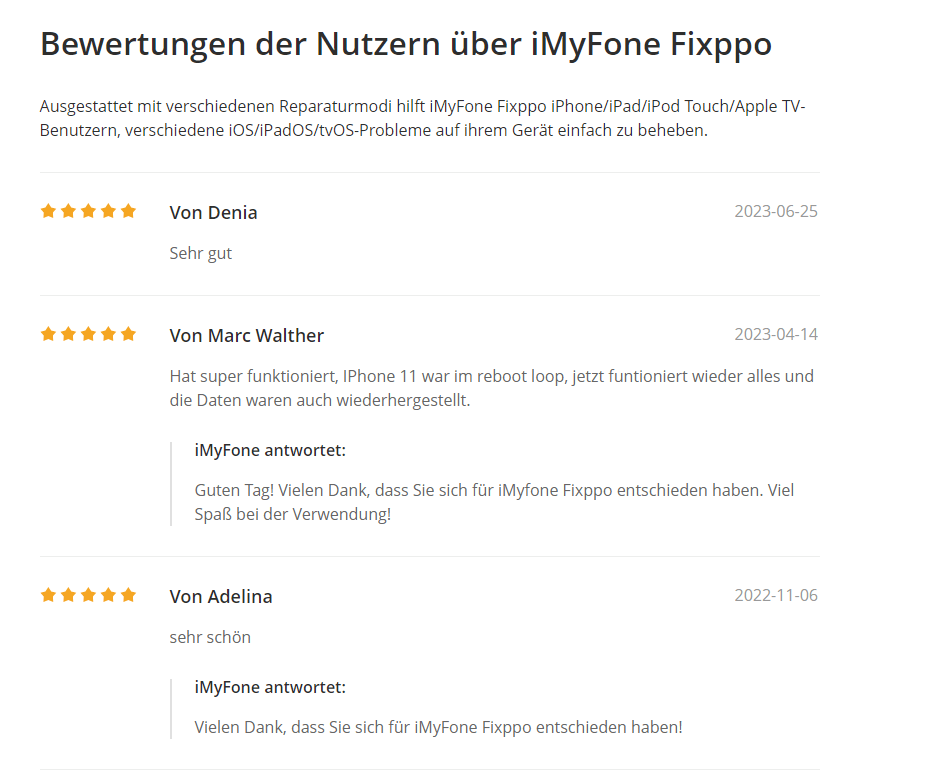
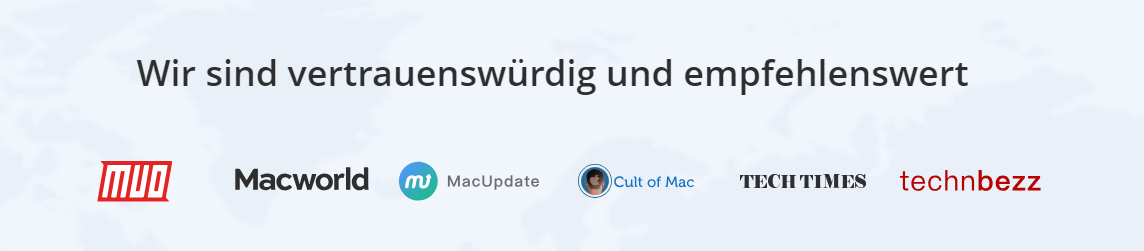
Kommen Sie und probieren Sie es kostenlos aus!
Wie man den iPhone Fehler 4013 mit iMyFone Fixppo behebt:
Schritt 1: Laden Sie die Software von der offiziellen Website herunter und installieren Sie sie. Klicken Sie dann auf der Hauptoberfläche auf die Schaltfläche „Reparatur Starten“ unter „Apple-Systemreparatur“.

Schritt 2: Verbinden Sie Ihr iPhone mit dem Computer und wählen Sie den „Standard-Modus“, um das Problem mit dem Fehler 4013 bei iPhone 15/14/13/12 zu beheben.

Schritt 3: Die Software erkennt Ihr Gerät automatisch und zeigt Ihr Modell sowie die passende Firmware-Version an. Klicken Sie auf „Herunterladen“, um die Datei zu erhalten.

Schritt 4: Nachdem die Firmware heruntergeladen und installiert wurde, klicken Sie auf „Starten Sie die Standardwartung“ und lassen Sie die Software arbeiten. In nur wenigen Minuten wird Ihr iPhone wieder normal funktionieren.

🍕 Teil 3: Allgemeine Lösungen für das iPhone Fehler 4013
Obwohl wir bereits eine leistungsstarke Lösung für das Problem „iPhone konnte nicht wiederhergestellt werden. Ein unbekannter iPhone Fehler 4013 ist aufgetreten“ beschrieben haben, können Sie auch durch einige einfache Einstellungen das Problem beheben. Das Beste daran ist, dass diese Maßnahmen völlig kostenlos sind! Wenn Sie gerade mit dem iPhone 4013 Fehler konfrontiert sind, probieren Sie doch die folgenden Tipps aus:
1 Überprüfen Sie das USB-Kabel und den Ladeanschluss
Hardware- oder Zubehörschäden können den kabelgebundenen Übertragungsprozess beeinträchtigen, was zu Fehlern bei der Geräteerkennung und Unterbrechungen bei der Datenübertragung führen kann, wodurch die Meldung „iTunes 4013“ auf dem Computer angezeigt wird.
Daher sollten Sie das USB-Kabel, den Ladeanschluss Ihres iPhones und die Anschlüsse Ihres Computers gründlich überprüfen, um sicherzustellen, dass sie unbeschädigt und frei von Fremdkörpern oder Staub sind.
Sie können auch ein anderes Kabel oder einen anderen Computer ausprobieren, um zu sehen, ob das iPhone Fehler 4013 dadurch behoben wird.
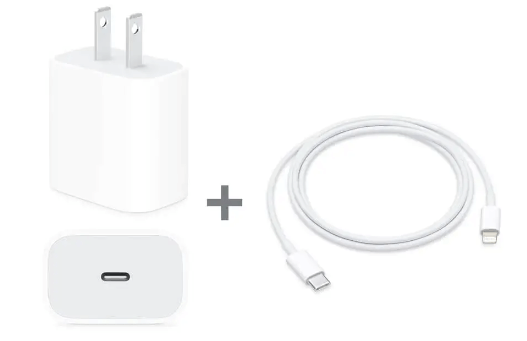
2 iPhone zwangsweise neu starten
Das Neustarten des iPhones ist eine der wirksamsten Methoden zur Problembehebung, auch wenn der „unbekannte iPhone Fehler 4013“ auftritt. Wenn Sie Ihr Gerät nicht auf herkömmliche Weise neu starten können, folgen Sie den nachstehenden Anweisungen, um einen erzwungenen Neustart durchzuführen.
Diese Vorgehensweise kann das im Hintergrund laufende System und Programme aktualisieren und alle fehlerhaften Cache-Dateien entfernen. Es lohnt sich auf jeden Fall, es auszuprobieren.
Je nach Gerätemodell variiert der Vorgang leicht:
- iPhone 6s oder älter: Halten Sie gleichzeitig die „Power“-Taste und die „Home“-Taste gedrückt, bis das Apple-Logo auf dem Bildschirm erscheint.
- iPhone 7, 7 Plus: Halten Sie gleichzeitig die „Power“-Taste und die „Leiser“-Taste gedrückt, bis das Apple-Logo auf dem Bildschirm erscheint.
- iPhone 8 oder neuer: Drücken Sie einmal kurz die „Lauter“-Taste, dann einmal kurz die „Leiser“-Taste, und halten Sie schließlich die „Power“-Taste gedrückt, bis das Apple-Logo auf dem Bildschirm erscheint.
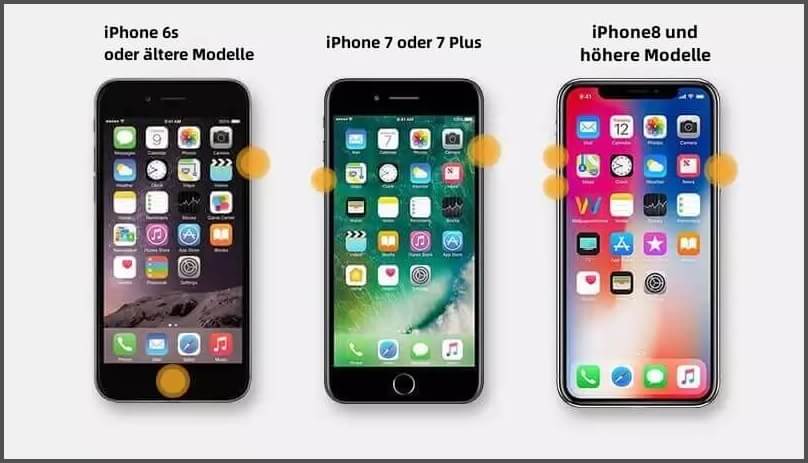
3 Überprüfen Sie die Netzwerkverbindung
Wenn Ihre Netzwerkverbindung instabil ist, kann dies zu einem Datenübertragungsfehler zwischen Ihrem iPhone und dem Computer führen, was den iPhone Fehler 4013 verursacht.
Führen Sie die folgenden Schritte aus:
Schritt 1: Gehen Sie zu „Einstellungen > WLAN“ auf Ihrem iPhone.
Schritt 2: Stellen Sie sicher, dass Ihr Gerät mit dem stärksten WLAN-Signal verbunden ist.
Falls weiterhin häufige WLAN-Verbindungsabbrüche auftreten, können Sie auch Ihren Router neu starten, um die WLAN-Einstellungen zu aktualisieren.
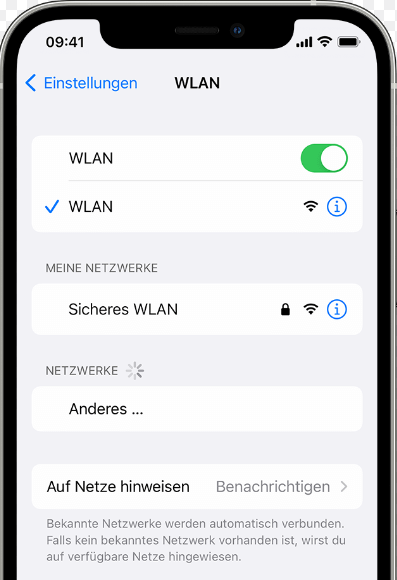
4 Aktualisieren Sie iTunes auf die neueste Version
Die Entwickler von iTunes aktualisieren die Software regelmäßig, um sicherzustellen, dass sie ordnungsgemäß funktioniert und mit verschiedenen Gerätesystemen kompatibel ist. Wenn Sie eine veraltete Version von iTunes für die Softwarewiederherstellung oder -aktualisierung verwenden, kann dies zum Fehler „iPhone konnte nicht wiederhergestellt werden. Ein unbekannter iPhone Fehler 4013 ist aufgetreten“ führen.
In diesem Fall können Sie iTunes auf die neueste Version aktualisieren, um das iPhone Fehler 4013 zu lösen.
Da iTunes sowohl für Mac- als auch für Windows-Computer verfügbar ist und die Vorgänge je nach Betriebssystem leicht unterschiedlich sind, folgen Sie den entsprechenden Anweisungen:
Für Mac-Benutzer:
💦 Methode 1: Systemaktualisierung
Schritt 1: Klicken Sie auf das „Apple“-Symbol in der oberen linken Ecke Ihres Computerbildschirms und wählen Sie „Systemeinstellungen“.
Schritt 2: Klicken Sie im erscheinenden Fenster auf „Allgemein“ in der linken Spalte und dann auf „Softwareupdate“.
Schritt 3: Klicken Sie auf „Jetzt aktualisieren“.
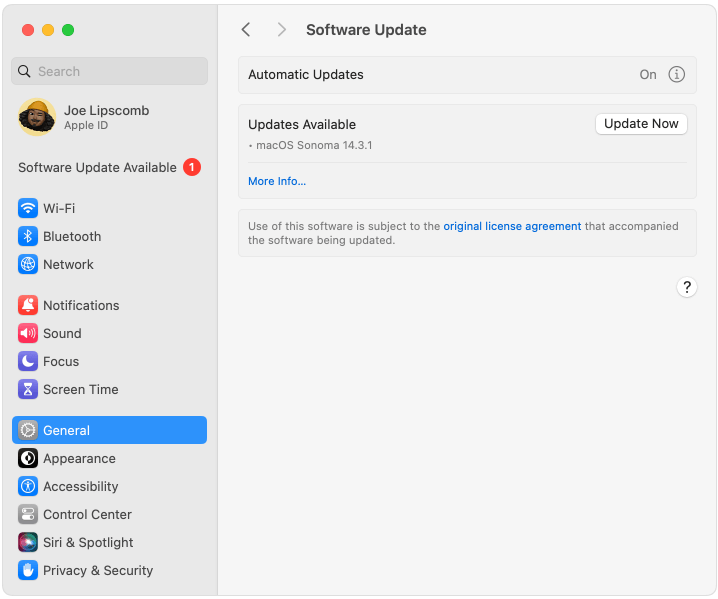
💦 Methode 2: App Store-Update
Schritt 1: Öffnen Sie das Programm und klicken Sie im oberen Menü auf „Hilfe“ > „Nach Updates suchen“.
Schritt 2: Wenn ein Update verfügbar ist, folgen Sie den Anweisungen auf dem Bildschirm, um den Vorgang abzuschließen.
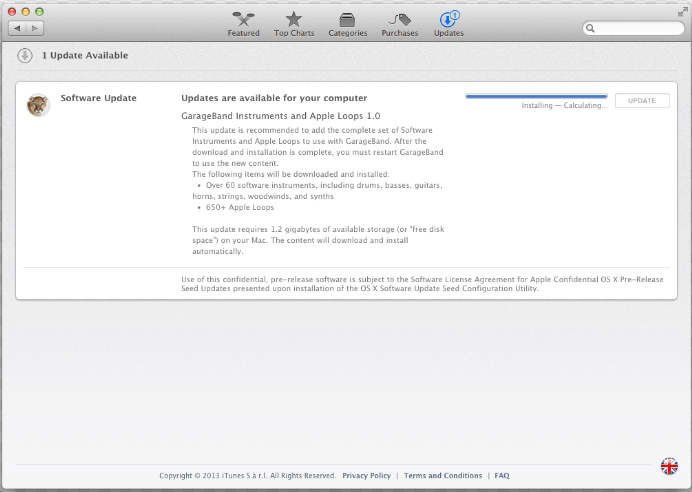
Für Windows-Benutzer:
Schritt 1: Öffnen Sie das Programm und klicken Sie im oberen Menü auf „Hilfe“ > „Nach Updates suchen“.
Schritt 2: Wenn ein Update verfügbar ist, folgen Sie den Anweisungen auf dem Bildschirm, um den Vorgang abzuschließen.
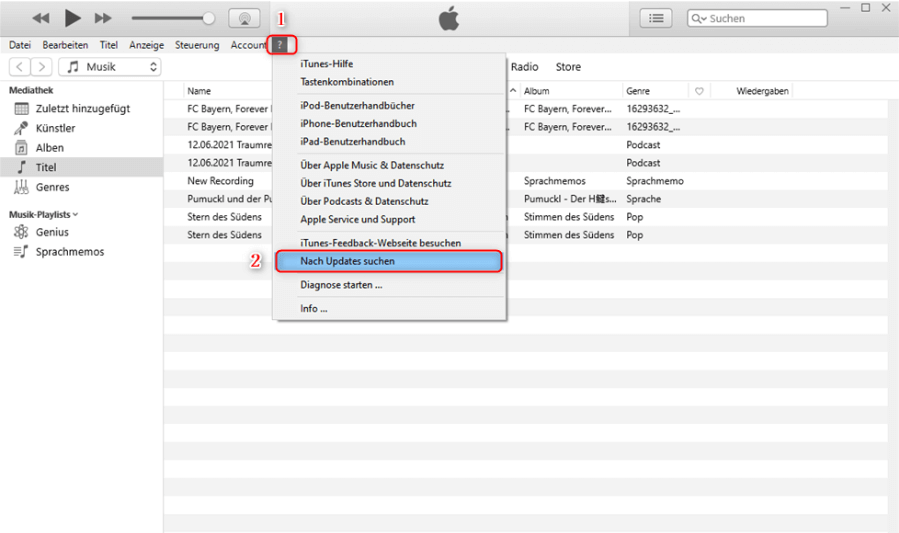
5 Befreien Sie den Speicherplatz Ihres iPhones
Wenn der Speicherplatz Ihres iPhones knapp wird, kann dies dazu führen, dass iTunes nicht alle Daten erfolgreich auf Ihr Gerät wiederherstellen kann, was den iPhone Fehler 4013 verursacht. Daher sollten Sie zuerst überprüfen, wie viel freier Speicherplatz noch verfügbar ist, und dann unnötige Dateien und Apps entfernen, um mehr Speicherplatz freizugeben.
Bevor Sie dies tun, empfehlen wir Ihnen dringend, Ihre Daten auf andere externe Geräte wie externe Festplatten oder Computer zu sichern, um das Risiko von Datenverlust zu vermeiden.
Schritt 1: Gehen Sie zu „Einstellungen > Allgemein > iPhone-Speicher“ auf Ihrem iPhone.
Schritt 2: Hier sehen Sie, wie viel Speicherplatz jede Art von Daten und Apps belegt. Sie können auch Empfehlungen des Systems verwenden, um Dateien zu überprüfen oder nicht verwendete Apps zu entfernen.
Schritt 3: Nachdem Sie nicht mehr benötigte Daten gelöscht haben, können Sie versuchen, Ihr Gerät erneut mit iTunes wiederherzustellen oder zu aktualisieren.
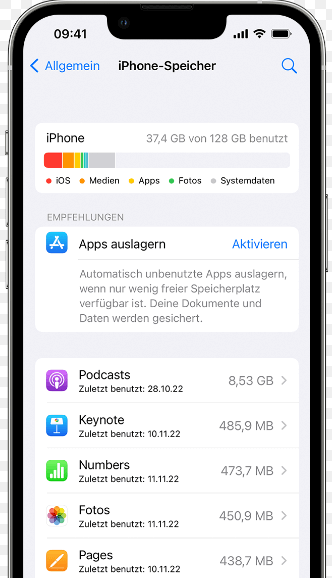
6 Deaktivieren Sie Antivirensoftware und Firewall
Um zu verhindern, dass Ihr Computer von Viren oder bösartiger Software angegriffen wird, installieren viele Menschen Antivirensoftware und stellen die Schutzeinstellungen der Firewall auf das höchste Niveau ein. Diese Tools können jedoch die Verbindung zwischen Ihrem Computer und anderen Geräten blockieren, was dazu führt, dass iTunes Ihr iPhone nicht ordnungsgemäß erkennt und den iPhone Fehler 4013 verursacht.
Wenn Sie den iPhone 4013-Fehler beheben möchten, können Sie vorübergehend Ihre Antivirensoftware und Firewall deaktivieren oder iTunes manuell zur Ausnahmeliste hinzufügen.
Schritt 1: Klicken Sie auf „Start“ unten auf Ihrem Windows-Computer > „Einstellungen > System und Sicherheit > Windows-Firewall“.
Schritt 2: Klicken Sie auf „Windows-Firewall ein- oder ausschalten“ und konfigurieren Sie es für „Privates Netzwerk“ und „Öffentliches Netzwerk“.
Schritt 3: Wählen Sie einfach „Windows-Firewall deaktivieren“ und klicken Sie auf „OK“.
Nachdem Sie die Wiederherstellung mit iTunes abgeschlossen haben, können Sie die Firewall-Einstellungen wieder aktivieren.
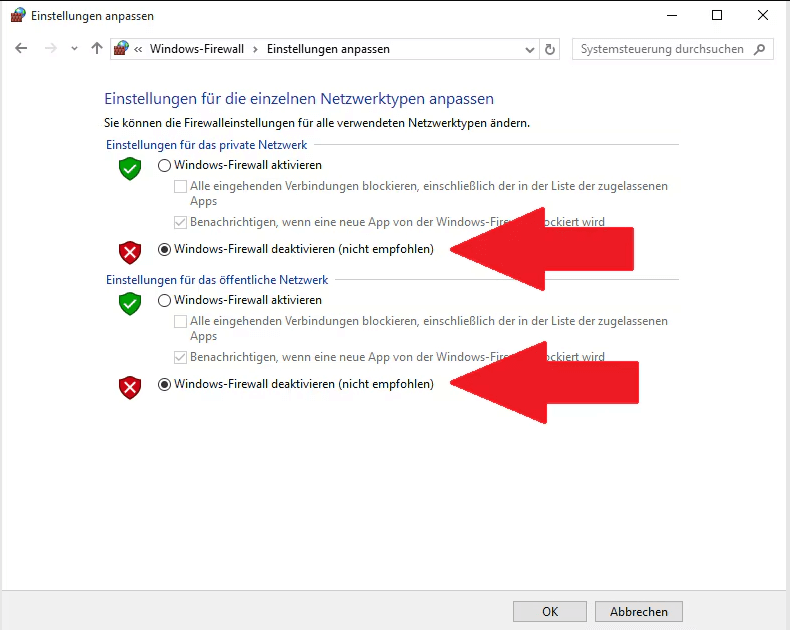
7 Setzen Sie die iPhone-Einstellungen zurück
Wenn Sie zuvor persönliche Einstellungen auf Ihrem iPhone angepasst haben, kann dies den Modus Ihres Geräts ändern und dazu führen, dass iTunes Ihr Telefon nicht ordnungsgemäß erkennt. Wenn Sie also den iTunes oder iPhone Fehler 4013 sehen, können Sie versuchen, die iPhone-Einstellungen zurückzusetzen, um sie auf die Standardeinstellungen zurückzusetzen und das Problem möglicherweise zu beheben.
Hinweis
Dieser Vorgang löscht keine Daten auf Ihrem iPhone, aber es wird dennoch empfohlen, alle Daten zu sichern, um einen möglichen Verlust zu vermeiden.
Schritt 1: Gehen Sie zu „Einstellungen > Allgemein > Zurücksetzen“ auf Ihrem iPhone.
Schritt 2: Klicken Sie auf „Alle Einstellungen zurücksetzen“ und warten Sie, bis das Gerät zurückgesetzt ist.
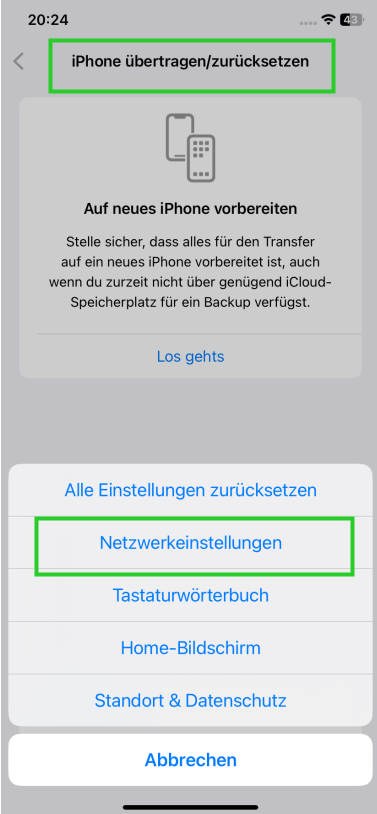
8 Reparatur des iPhones im Wiederherstellungsmodus
Wenn Sie Ihr Gerät nicht über iTunes wiederherstellen können und nach Lösungen für den iPhone Fehler 4013 suchen, können Sie auch manuell versuchen, Ihr iPhone in den Wiederherstellungsmodus zu versetzen.
Gleichzeitig erfordert diese Methode auch die Verwendung von iTunes, daher sollten Sie sicherstellen, dass das Programm auf dem neuesten Stand ist, um weitere Fehler zu vermeiden.
Schritt 1: Schließen Sie Ihr iPhone an Ihren Computer an und öffnen Sie das iTunes-Programm.
Schritt 2: Anschließend gibt es verschiedene Vorgehensweisen für verschiedene iPhone-Modelle:
- iPhone 6s oder älter: Halten Sie gleichzeitig die „Power“- und die „Home“-Taste gedrückt, bis das iTunes eine Meldung zum Wiederherstellungsmodus anzeigt.
- iPhone 7, 7 Plus: Halten Sie gleichzeitig die „Power“- und die „Leiser“-Taste gedrückt, bis das iTunes eine Meldung zum Wiederherstellungsmodus anzeigt.
- iPhone 8 oder neuer: Drücken Sie einmal kurz die „Lauter“-Taste, dann einmal kurz die „Leiser“-Taste und halten Sie schließlich die „Power“-Taste gedrückt, bis das iTunes eine Meldung zum Wiederherstellungsmodus anzeigt.
Schritt 3: Zu diesem Zeitpunkt sehen Sie ein neues Fenster in iTunes. Klicken Sie auf die Schaltfläche „Wiederherstellen“ und warten Sie geduldig, bis der Vorgang abgeschlossen ist.
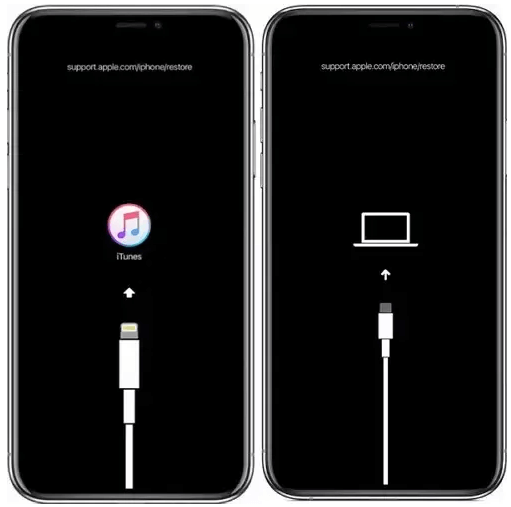
9 Verwenden des DFU-Modus
Obwohl der Wiederherstellungsmodus die meisten Probleme lösen kann, müssen Sie möglicherweise den tiefgreifenden DFU-Modus verwenden, um den iPhone Fehler 4013 zu beheben, wenn die oben genannten Methoden nicht funktionieren. Der DFU-Modus ermöglicht es, die Firmware-Dateien des Geräts zu aktualisieren, wiederherzustellen und zu ändern, ist jedoch relativ komplex und kann für Benutzer ohne IT-Kenntnisse Hindernisse darstellen.
Deshalb haben wir eine detaillierte Anleitung für Sie vorbereitet, die Sie durch den Prozess führt:
Schritt 1: Schließen Sie Ihr iPhone an Ihren Computer an und öffnen Sie das iTunes-Programm.
Schritt 2: Danach gibt es verschiedene Vorgehensweisen für verschiedene iPhone-Modelle:
- iPhone 6s oder älter: Halten Sie die „Power“- und die „Home“-Taste etwa 8 Sekunden lang gedrückt, lassen Sie dann die „Power“-Taste los, halten Sie jedoch die „Home“-Taste etwa 5 Sekunden lang gedrückt, bis iTunes ein Popup-Fenster anzeigt.
- iPhone 7, 7 Plus: Halten Sie die „Power“- und die „Leiser“-Taste etwa 8 Sekunden lang gedrückt, lassen Sie dann die „Power“-Taste los, halten Sie jedoch die „Leiser“-Taste etwa 5 Sekunden lang gedrückt, bis iTunes ein Popup-Fenster anzeigt.
- iPhone 8 oder neuer: Drücken Sie einmal kurz die „Lauter“-Taste, dann einmal kurz die „Leiser“-Taste und halten Sie dann die „Power“-Taste etwa 10 Sekunden lang gedrückt, bis das Display dunkel wird. Halten Sie dann die „Leiser“- und die „Power“-Taste etwa 5 Sekunden lang gedrückt, lassen Sie dann die „Power“-Taste los, halten Sie jedoch die „Leiser“-Taste gedrückt, bis iTunes ein Popup-Fenster anzeigt.
Zu diesem Zeitpunkt muss der Bildschirm Ihres iPhones schwarz bleiben, andernfalls müssen Sie Schritt 2 wiederholen, bis Sie erfolgreich in den DFU-Modus gelangen.
Schritt 3: Wenn Sie das Popup-Fenster in iTunes sehen, klicken Sie auf „OK“ und dann auf „iPhone wiederherstellen“.
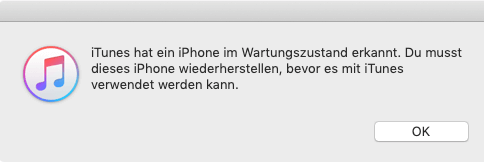
🍩 Fazit
Das sind die Top 10 Lösungen für das iPhone Fehler 4013. Haben Sie sich entschieden, welche für Sie am besten geeignet ist? Wenn Sie nach der einfachsten und schnellsten Reparaturmethode suchen, empfehlen wir Ihnen dringend die Verwendung von iOS System Reparatur App iMyFone Fixppo.
Diese Software bündelt alle professionellen Techniken in einem benutzerfreundlichen Werkzeug, so dass jeder Benutzer sie leicht verwenden kann, um das iPhone Fehler 4013 bequem von zu Hause aus zu lösen. Worauf warten Sie noch? Laden Sie jetzt dieses leistungsstarke Werkzeug herunter und probieren Sie es aus!



